こんにちわ川口のかっぱです。最近飼っているパグがよく日向ぼっこをしています。
さて今回は、Illustratornoで利用できるファイル形式と保存方法をご紹介していきます。場面に合わせたデータが簡単に作成できるのでとても利用できる幅が広いです。
もくじ
ファイル形式:保存フォーマット
Illustratorの基本的なファイル形式は、「ai」形式です。
下記でご紹介しているpdf形式などのデータも、Illustratorで編集することができますが、特別な理由がない限りは「ai」形式のデータで作業していきます。
Illustratorで利用できる主なデータ
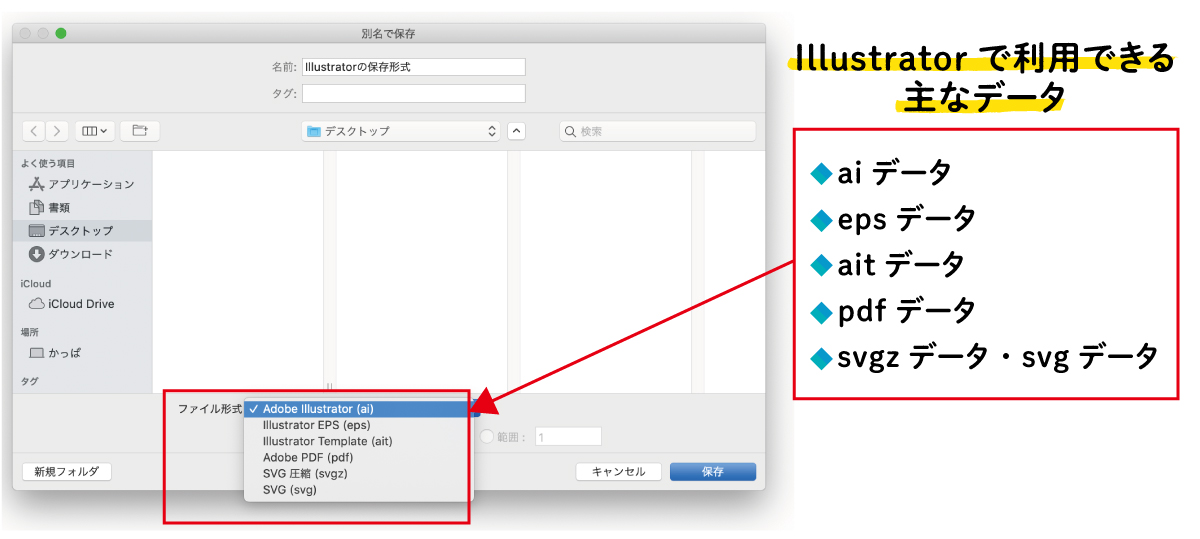
| aiデータ | Illustratorの全機能を保存できるIllustrator専用のファイル。 |
|---|---|
| epsデータ | ベクター画像、ビットマップ画像として使用できるファイル。 |
| aitデータ | Illustratorをひな形(テンプレート)として保存したファイル。上書き、再編集ができない。 |
| pdfデータ | PCのドキュメント方式として広く利用されているファイル。 |
| svgzデータ・svgデータ | 拡大・縮小しても画質が落ちないベクター画像。表示サイズが異る場合でも画像が荒れないので、WEBサイト用の画像にむいています。 |
ファイルの保存方法
新規ドキュメントを保存する際は、ファイル形式(保存フォーマット)や、各種オプションを設定する必要があります。
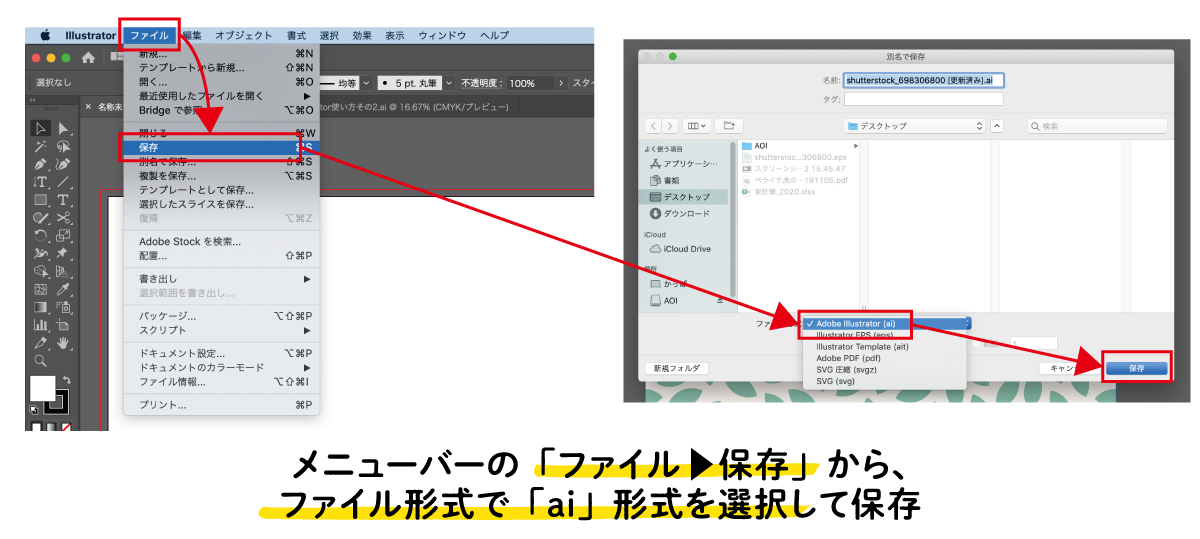
メニューバーにある「ファイル」から「保存」を選択し、ファイル形式で「ai」形式を選択する。
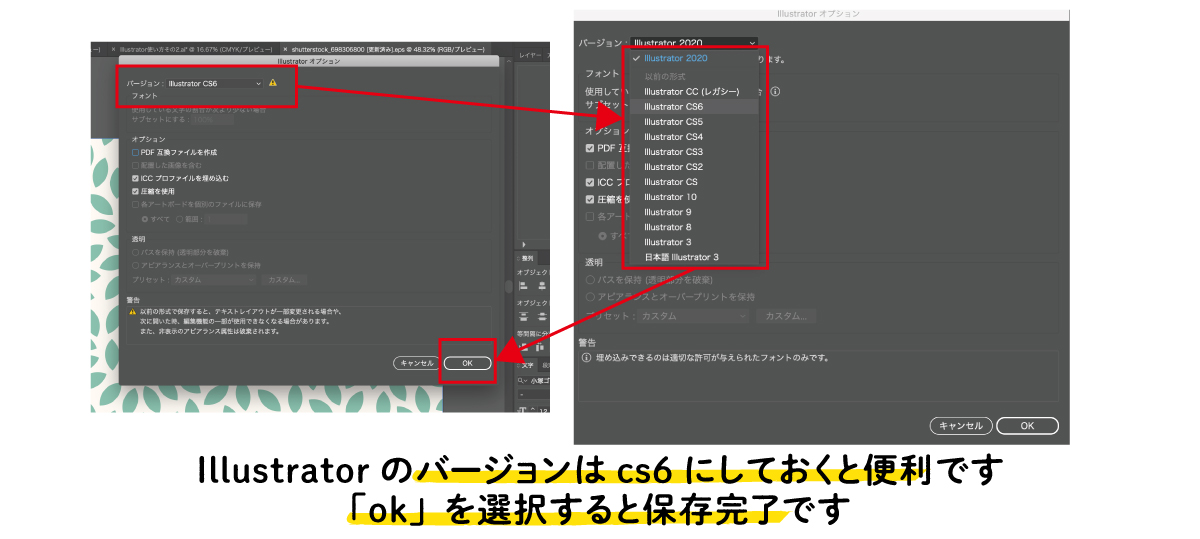
Illustratorのバージョンは「CS6」にすることをおすすめします。みなさんやらない方も多いですが、ここで「CS6」にバージョンを下げておくと、どんな環境でもだいたいデータを開くことができるので便利です。職場では、Illustratorのバージョンが最新になっていない可能性が多いためです。
Illustratorは作業中に突然アプリが落ちてしまうことがあります。そのためこまめに保存をすることをおすすめします。
一度保存したデータは、ショートカットキー「command+S」で簡単に上書き保存できます。
私の職場でもよく悲鳴が聞こえてきます(笑)
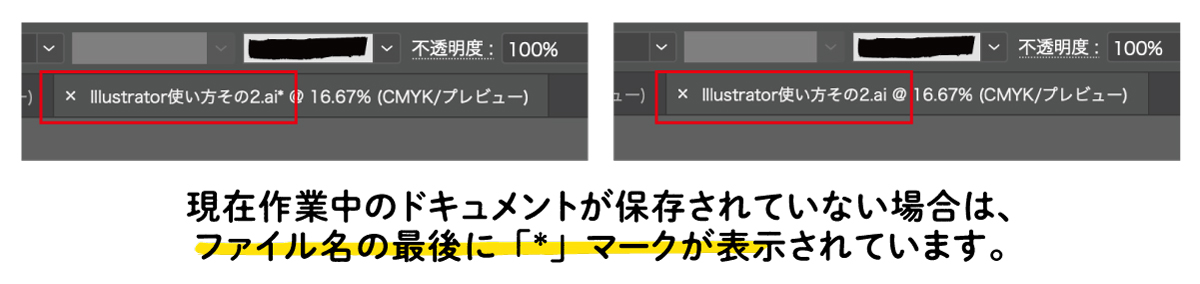
保存されているかどうかを確認するには、ファイル名を見ればひと目で判断できます。
ファイル形式を変更・PDFで書き出す方法
先程ご紹介したように、Illustratorでは基本的に「aiデータ」を利用しますが、「epsデータを支給された」「pdfデータにしたい」などの場合はデータ形式を変更する必要があります。
場面例1:epsデータを支給されたのでaiデータに変更して保存し直す
素材販売サイトでデータを購入したり、依頼主様より既存の素材データを支給される時によくこの場面に遭遇するかと思います。
epsデータをIllustratorで開く
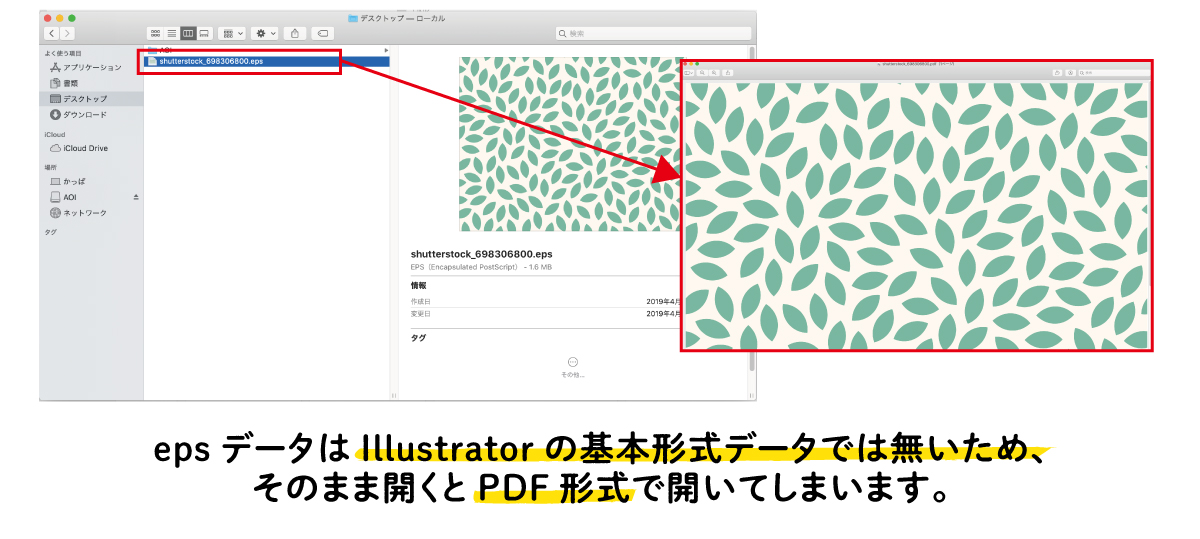
「epsデータ」をそのまま開くとPDFデータとして開いてしまい、Illustratorが起動しないです。そのため必ずIllustratorからデータを開くようにしましょう。
Illustratorでの開き方は、2種類の方法があります。
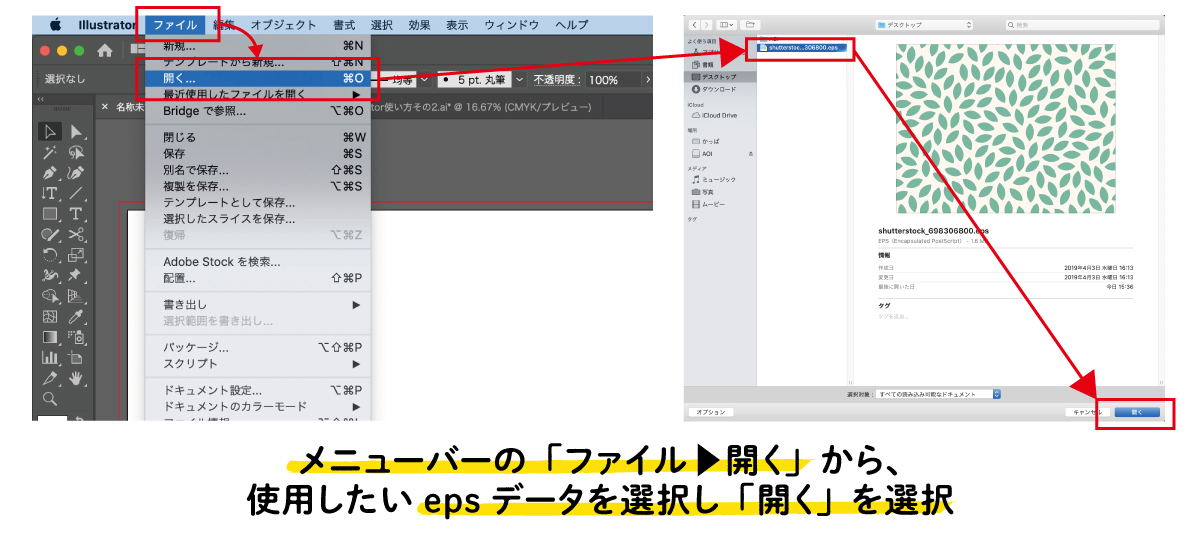
まずは、Illustratorを開き、メニューバーの「ファイル」から「開く」を選択し使用したいepsデータを選択します。
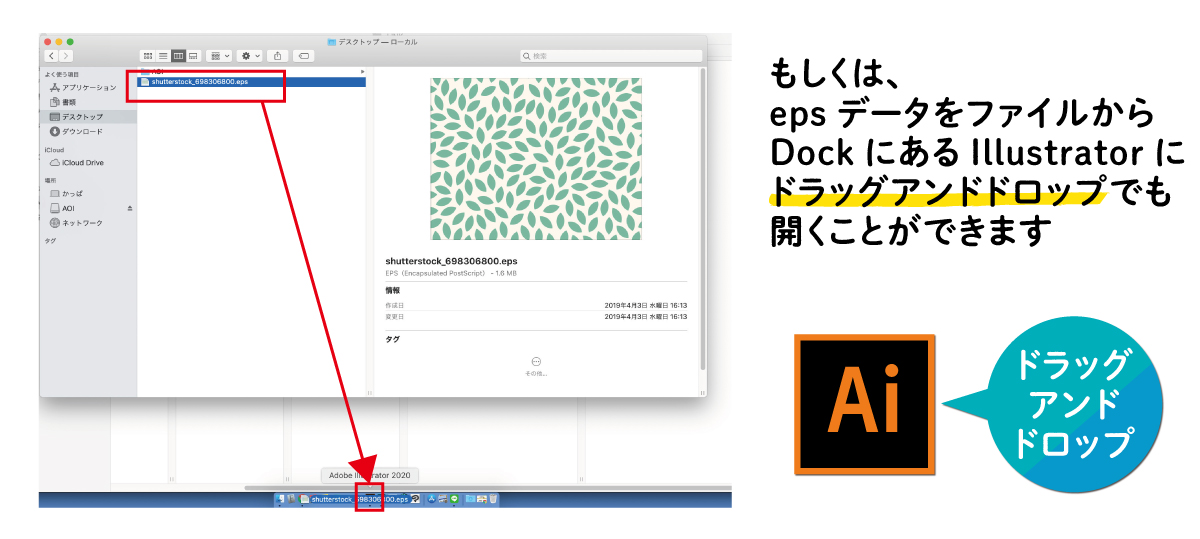
次に簡単なのは、使用したいepsデータをデスクトップのDockにあるIllustratorにドラッグアンドドロップして開くことができます。
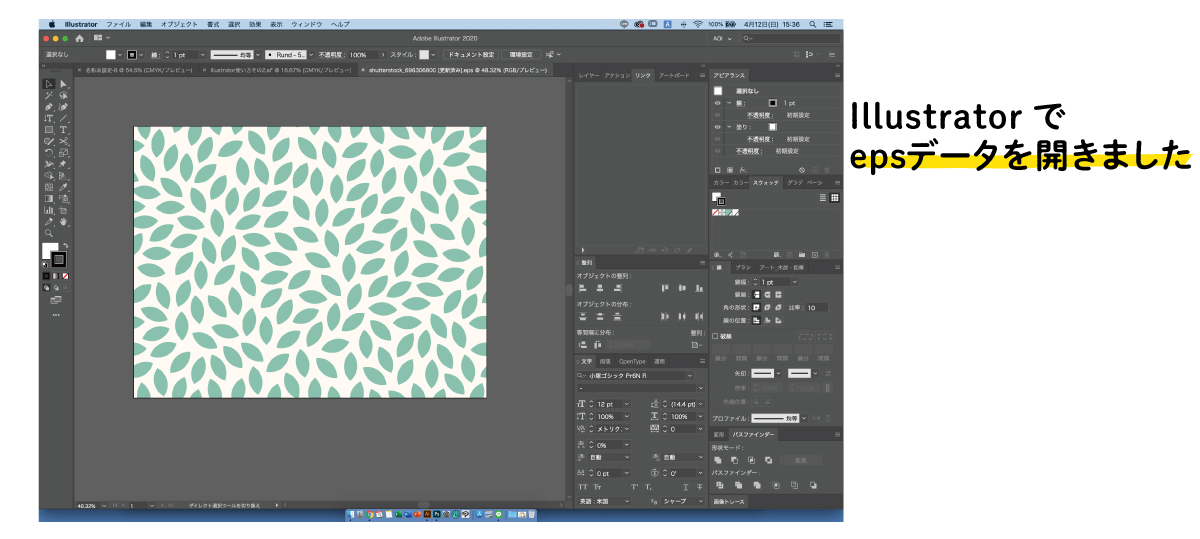
別名保存でaiデータに変更
次に開いたepsデータをaiデータに変換します。
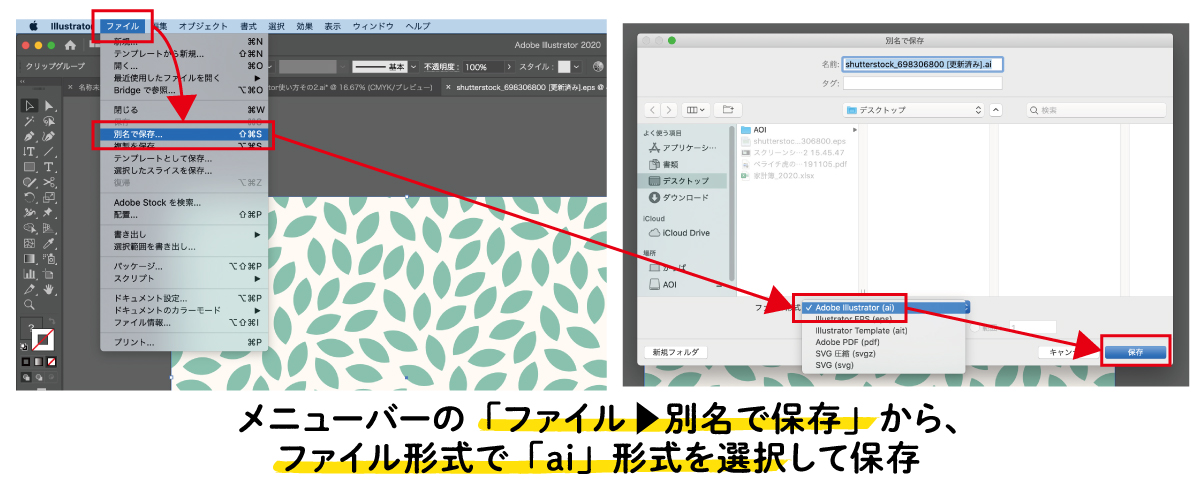
メニューバーの「ファイル」から「別名で保存」を選択し、ファイル形式を「ai」に変更して保存を選択。
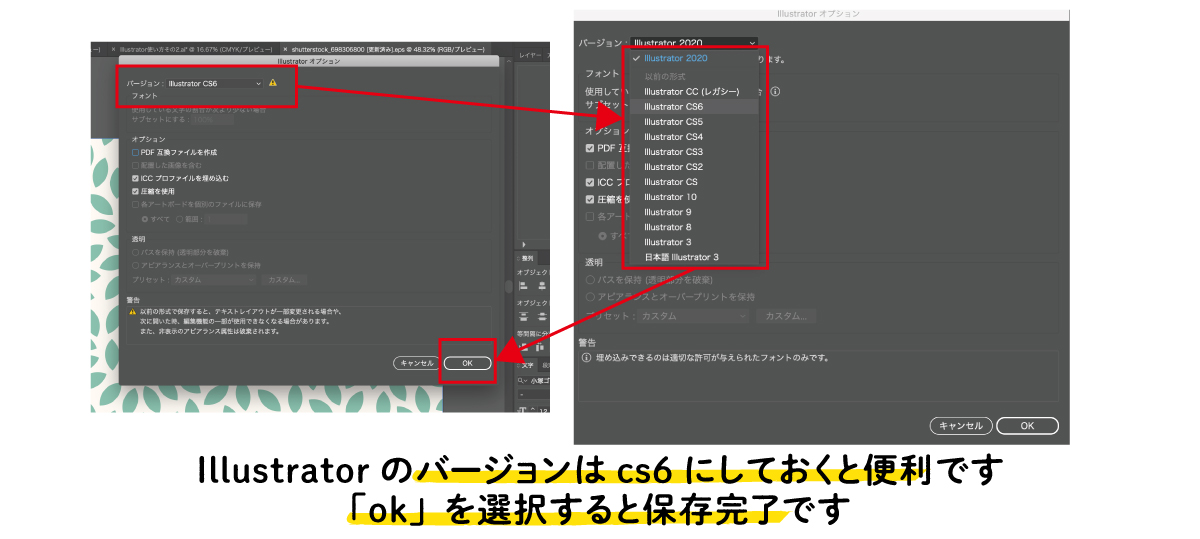
先程ご紹介したように、Illustratorのバージョンは「cs6」で保存をすることをおすすめします。
これで「epsデータ」を「aiデータ」に変更できます。
場面例2:確認用にPDFデータにしたい
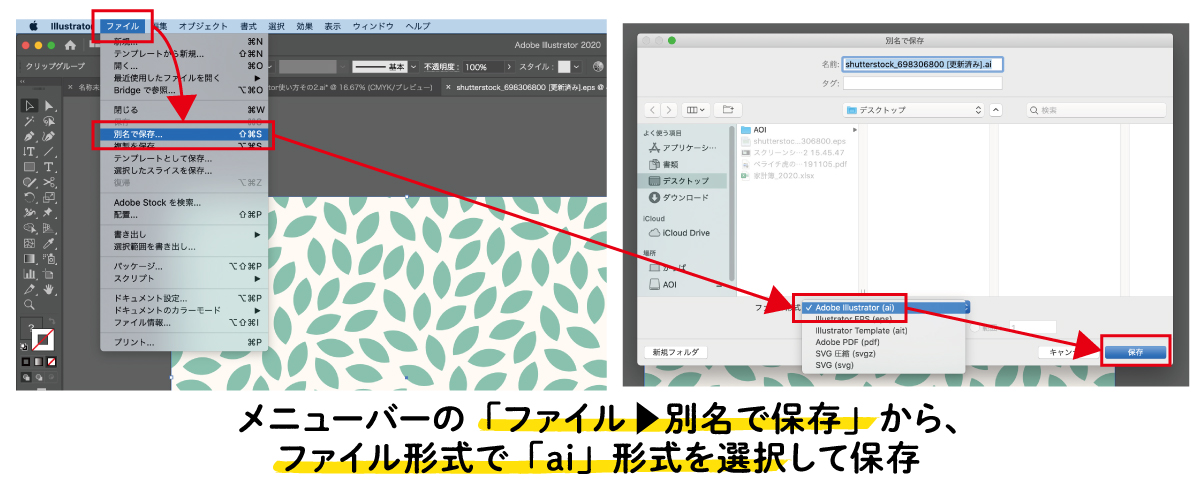
メニューバーの「ファイル」から「別名で保存」を選択し、ファイル形式を「ai」に変更して保存を選択。

メニューバーの「ファイル」から「別名で保存」を選択し、ファイル形式を「pfd」に変更して保存を選択。
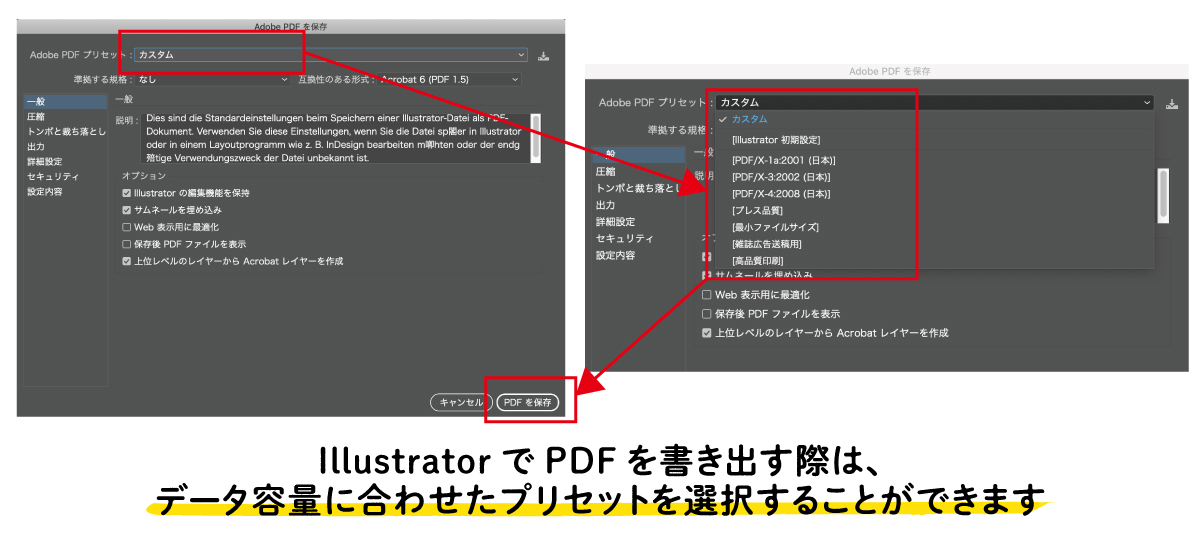
Illustratorで作成したデータをPDFで書き出す場合、データ容量に合わせたプリセットを選択できます。
データ容量が軽く、画像が少し荒れてしまってもいい場合は「最小ファイルサイズ」を選択。データ容量は重くていいので、画像はきれいにそのまま印刷して使用できるようなデータがいい場合は「プレス品質」を選択してください。
まとめ
Illustratorではさまざまな形式のデータを使用することが可能です。基本的には「aiデータ」を使用します。その他の形式のデータを使用する際は、そのデータに応じた開き方や編集方法があります。
ここでは、よく使う「epsデータ」と「PDFデータ」についてご紹介しました。主に使用するのはこの2種のデータになります。
実際に使っていきながら覚えていきましょう。
最後までお読みいただきましてありがとうございました。
次の記事で会いましょう。じゃあね^^









コメント